Diferencias: Cubos OLAP en SPSS
Para el primer ejemplo debemos volver al cuadro de diálogo principal, por lo que hacemos clic en el botón Continuar; una vez volvemos al cuadro principal, hacemos clic en el botón Restablecer con el fin de retomar la configuración inicial del procedimiento. Después de reiniciaiar el cuadro, ubicamos en la lista las variables Años totales estudiados (Educaños), Edad del entrevistado (Edad), Ingresos e ingresos anuales (Inganual) y las ingresamos en la casilla de resumen, de igual manera ubicamos las variables Género y Estado civil y la ingresamos en la casilla de agrupación.
Una vez ingresadas las variables en sus respectivas casilla debemos obtener los resultados de la figura [6-48]; sucesivamente activamos el botón de estadísticos y eliminamos de la casilla de selección las los estadísticos Suma y Porcentaje total de la suma, e ingresamos la Mediana [Fig.6-49]; para finalizar hacemos clic en Continuar y luego en Aceptar con lo que el Cubo se crea en el visor de resultados de SPSS [Fig.6-50].

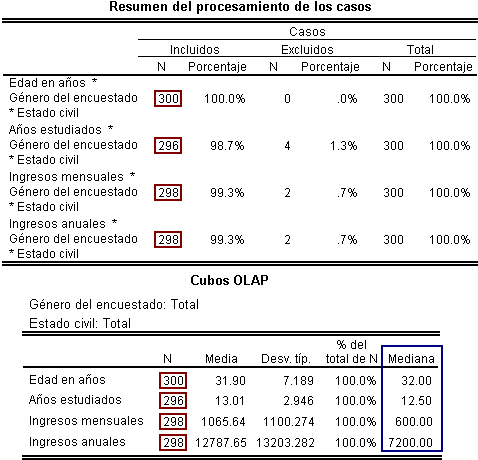
Como de costumbre el programa genera primero la tabla del resumen del procesamiento de casos, en la que incluye los recuentos para los valores validos y perdidos de cada una de las variables de escala (Resumen) que se hayan involucrado en el procedimiento. Si nos fijamos en los resultados de esta tabla, notaremos que para los cálculos de las variables Edad en años se tuvieron en cuenta 300 casos, mientras que para la variable Años estudiados (Educaños) sólo se tuvieran en cuenta 296 casos y para las variables Ingresos mensuales e Ingresos anuales (Inganual) se tomaron 298 casos respectivamente.
La segunda tabla corresponde directamente al Cubo OLAP; en ella también se incluyen los recuentos y sus respectivos porcentajes. Si comparamos los valores porcentuales de las dos tablas notaremos que son diferentes, debido a que los porcentajes de la tabla de resumen representan la porción de los casos del archivo que se incluyeron en el procedimiento, mientras los porcentajes del Cubo corresponden al total de casos validos del cruce de las variables categóricas con cada variable de escala.
Para poder acceder al cubo es necesario hacer doble clic sobre él, con lo que cada una de sus opciones se activará [Fig.6-51]. Si observamos las columnas de la tabla notaremos que han desaparecido los estadísticos (Suma y Porcentaje de suma) y en su lugar aparece la mediana. Es necesario resaltar que los valores de los estadísticos de cada una de las variables de escala son calculados por separado basado en las condiciones (Categorías) de las variables de Agrupación.
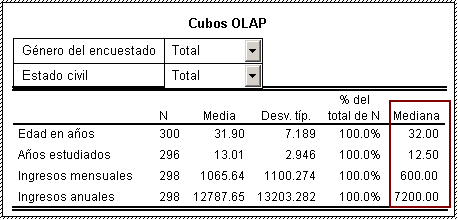
Por el momento no entraremos a realizar el análisis de los datos y nos enfocaremos en las opciones del botón Diferencias. En la siguiente leccion le pediremos al programa que incluya diferencias entre las variables para exponer los efectos de esta opcion.